訪問して頂きありがとうございます。まさふくろーです。
この記事では、表の行や列を増やしたり減らしたりする方法をご紹介します。
目次
表の行を増やす
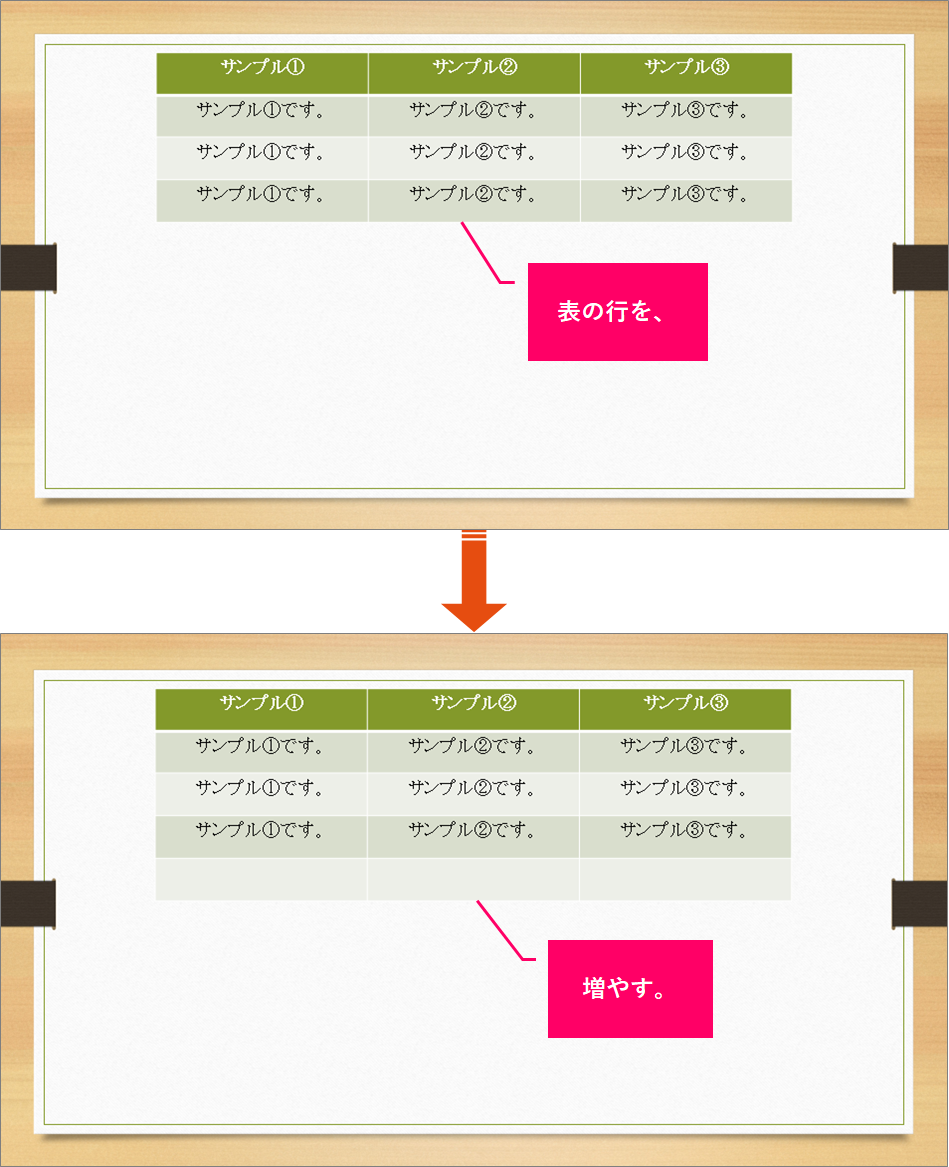
手順
おおまかな流れ
Step.1追加したい行にカーソルを合わせるStep.2行を追加する
詳細
Step.1 追加したい行にカーソルを合わせる
追加したい行にカーソルを合わせます。
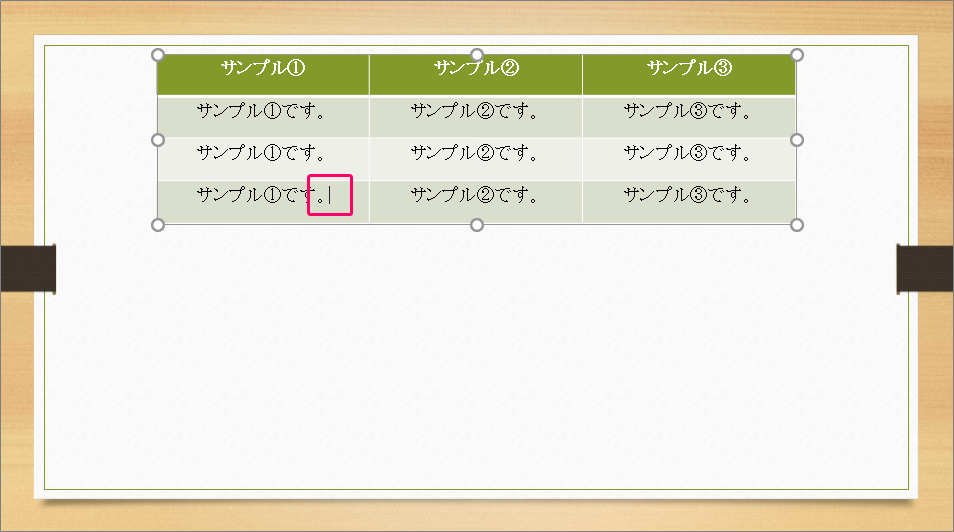
Step.2 行を追加する
①「レイアウト」タブをクリック⇒②《行と列》グループの「下に行を挿入」をクリックします。
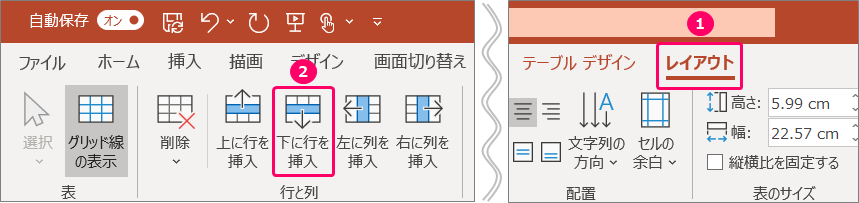
すると、カーソルのある行の下に新しい行が追加されます。

表の行を減らす
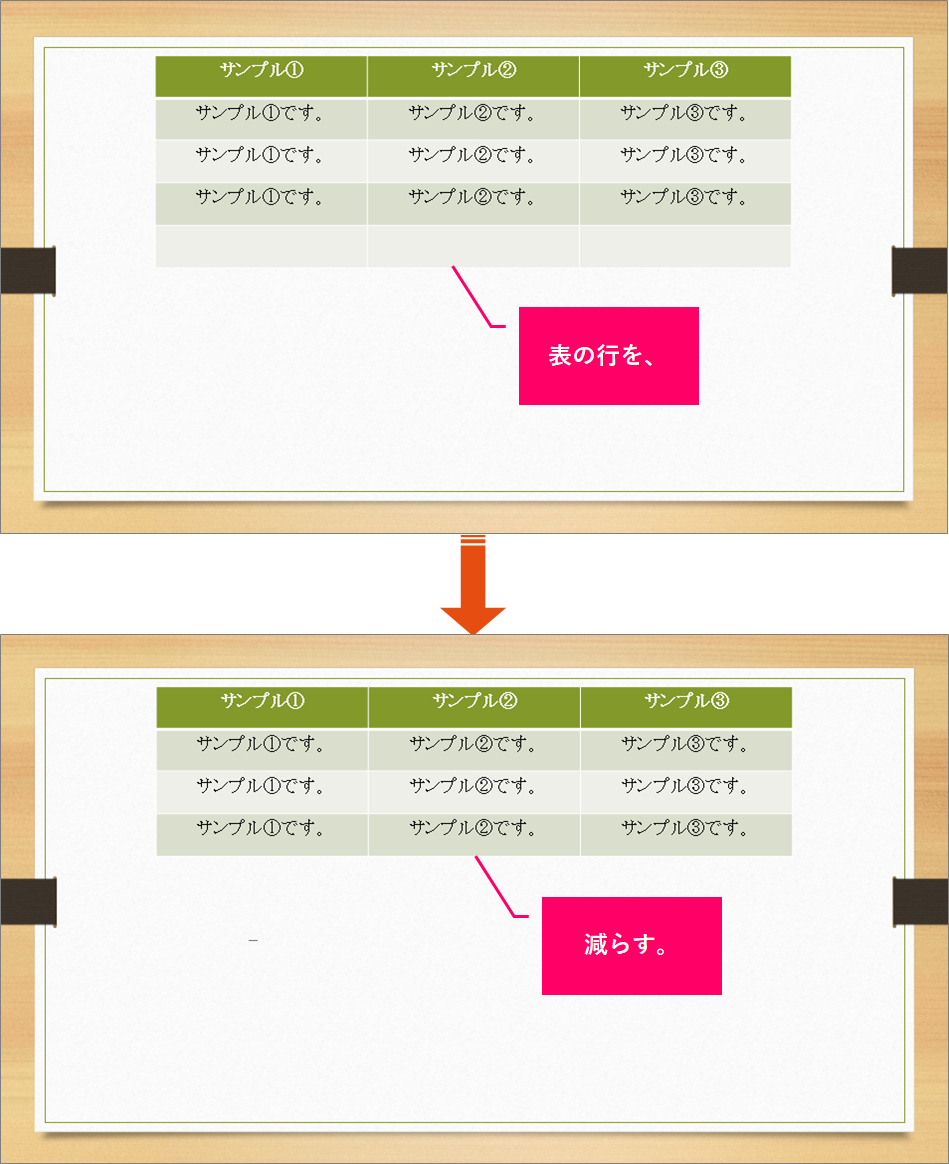
手順
おおまかな流れ
Step.1削除したい行にカーソルを合わせるStep.2行を削除する
詳細
Step.1 削除したい行にカーソルを合わせる
削除したい行にカーソルを合わせます。

Step.2 行を削除する
①「レイアウト」タブをクリック⇒②《行と列》グループの「削除」をクリックします。
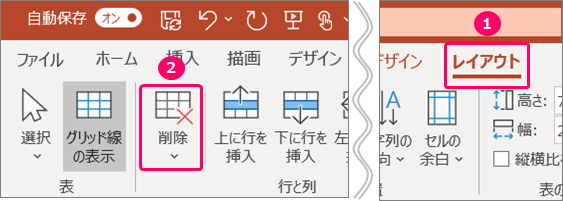
「行の削除」を選択します。
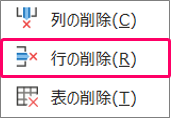
行が削除されます。
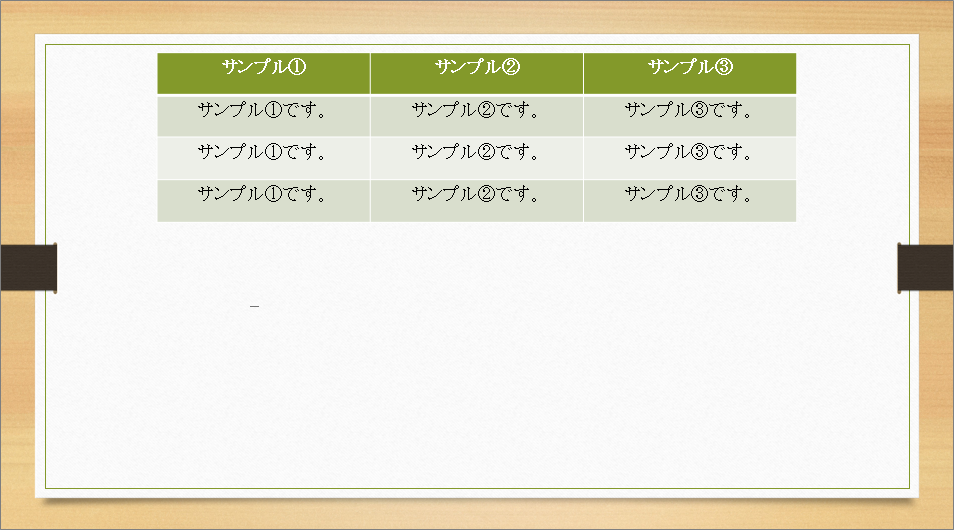
表の列を増やす
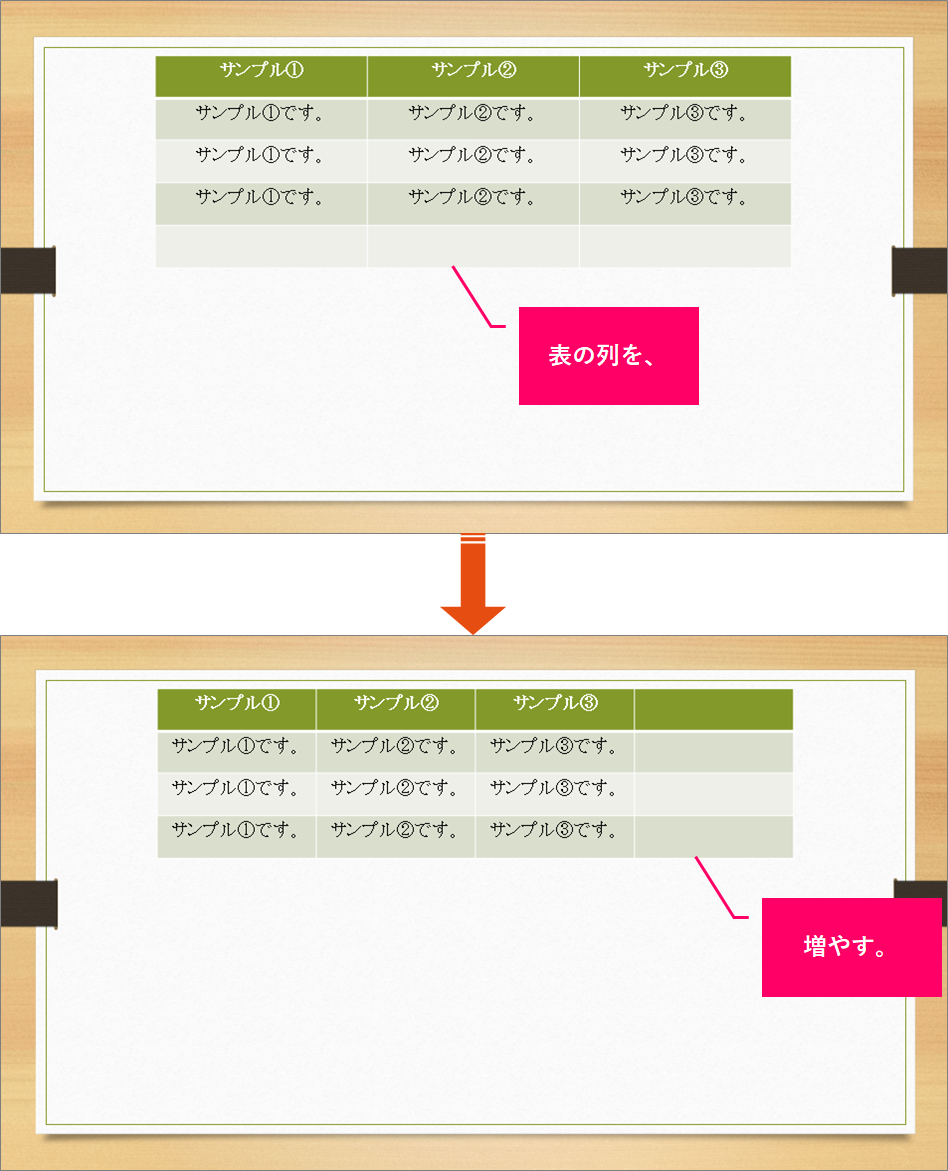
手順
おおまかな流れ
Step.1追加したい列にカーソルを合わせるStep.2列を追加する
詳細
Step.1 追加したい列にカーソルを合わせる
追加したい列にカーソルを合わせます。
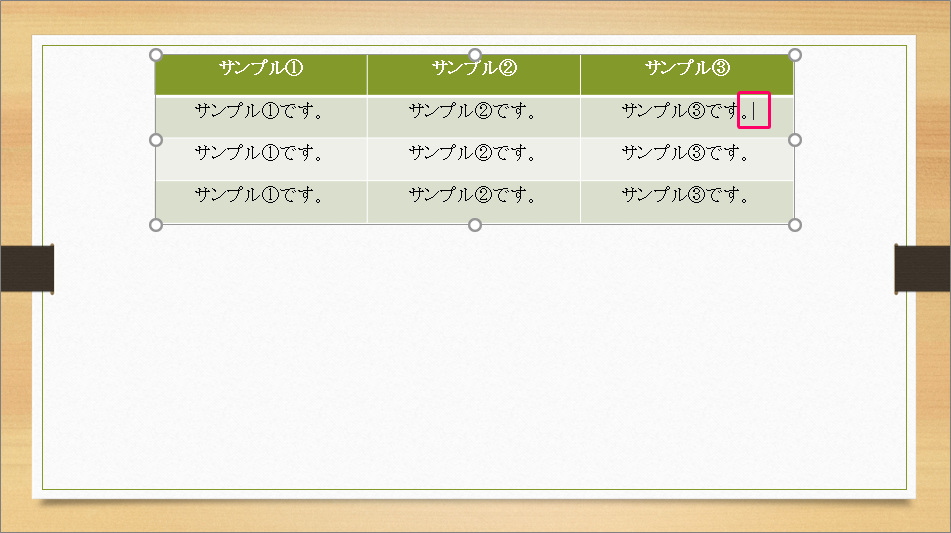
Step.2 列を追加する
①「レイアウト」タブをクリック⇒②《行と列》グループの「右に列を挿入」をクリックします。
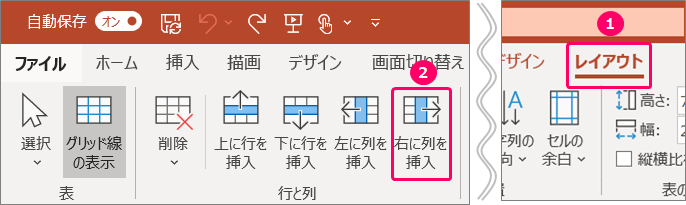
列が追加されます。
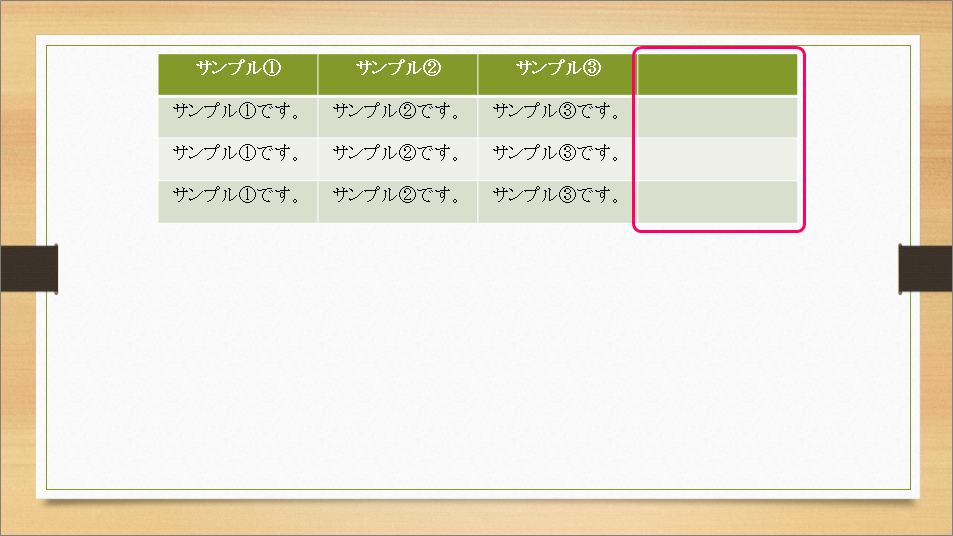
表の列を減らす
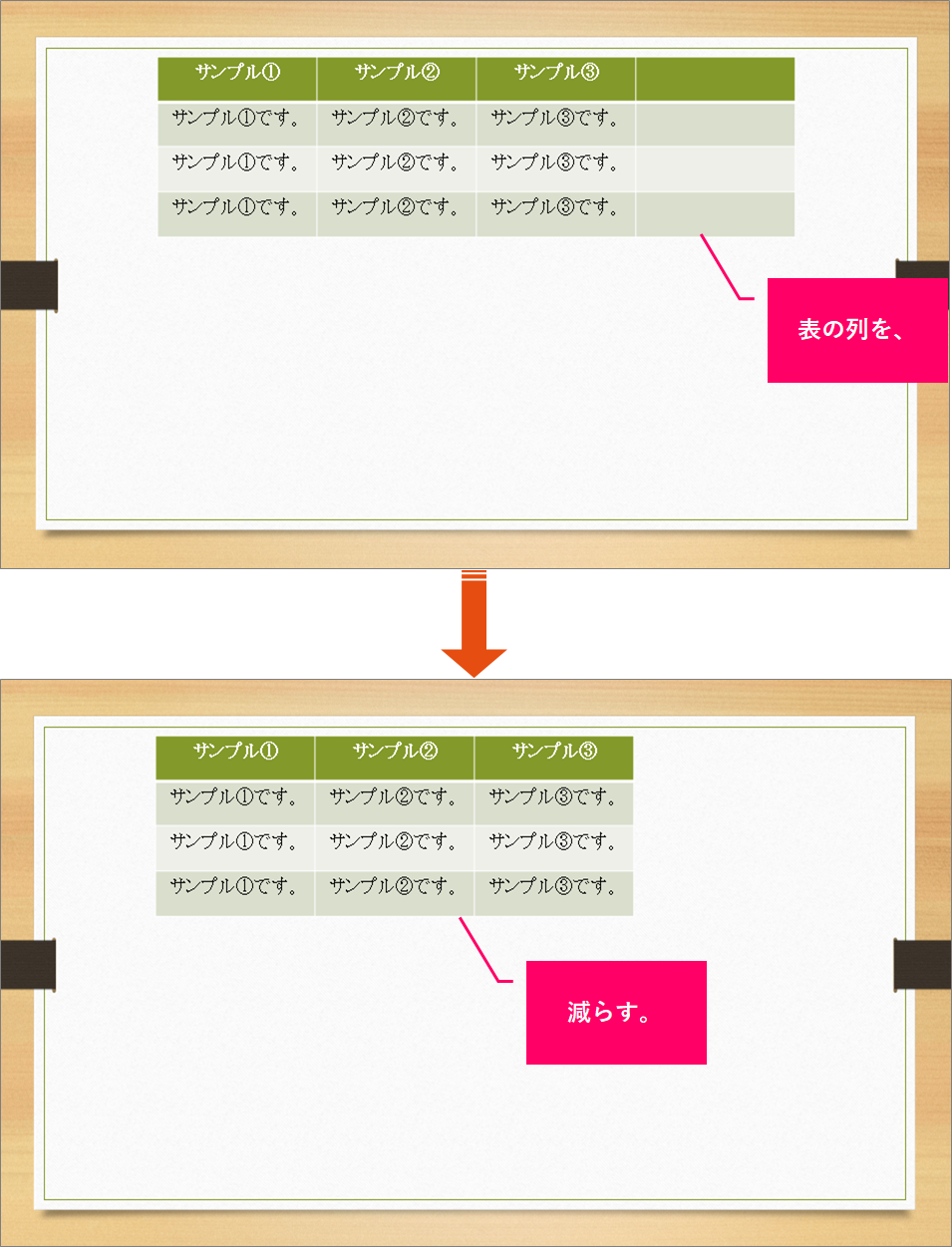
手順
おおまかな流れ
Step.1削除したい列にカーソルを合わせるStep.2列を削除する
詳細
Step.1 削除したい列にカーソルを合わせる
削除したい列にカーソルを合わせます。
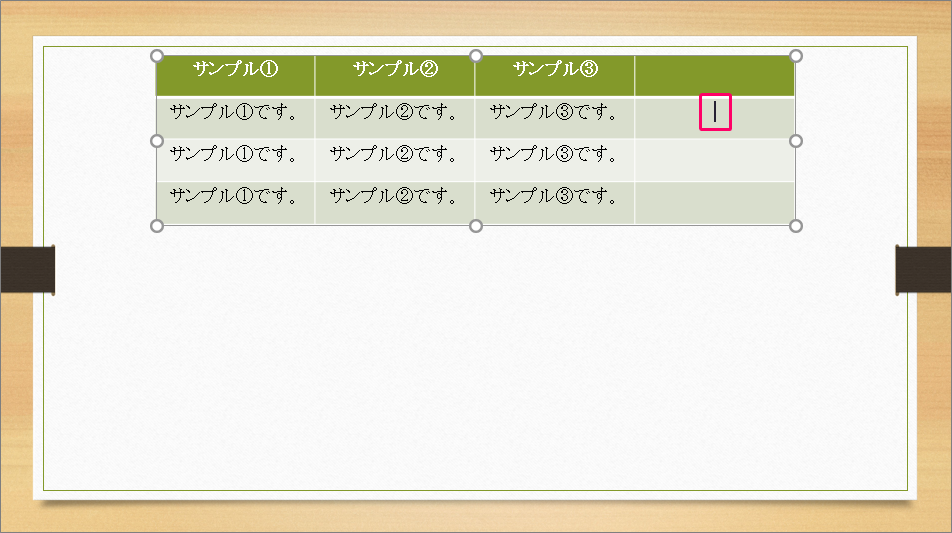
Step.2 列を削除する
①「レイアウト」タブをクリック⇒②《行と列》グループの「削除」をクリックします。
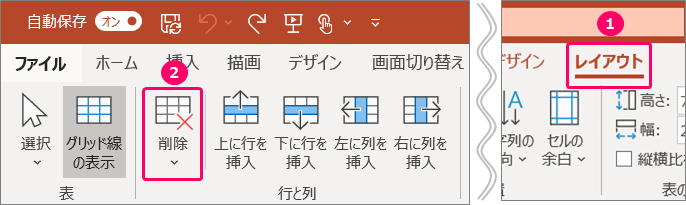
「列の削除」を選択します。
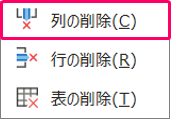
列が削除されます。

関連記事
最後まで読んでいただき、ありがとうございました!
本のまとめ記事はこちら


